Како прегледати апликације и картице уз бок на Цхромебоок-у
Цхроме ос гоогле Јунак Цхромебоок / / March 17, 2020
Последњи пут ажурирано

Једна од корисних карактеристика продуктивности на Цхромебооку је могућност дељења екрана и приказивање апликација и картица заједно на истом екрану. Ево како то учинити.
Цхромебоок је одличан алат за започињање вашег рада на мрежи и у облаку. И једна од корисних карактеристика Цхроме ОС је могућност да поделите своје екране из различитих апликација. Приказивање више апликација или картица бочно поред себе на истом екрану може вам помоћи да повећате продуктивност и обавите неке ствари.
Можда је потребно да уредите прорачунску таблицу на једној страни екрана и прегледате изворне податке на другој. Или може бити лежерније. Можете имати отворен е-маил или документ док имате ЈуТјуб или неку другу видео апликацију која се репродукује на другој страни. Ево прегледа како користити функцију и управљати раздвојеним екранима.
Користите подијељене екране на Цхромебоок-у
Кориштење подијељених екрана или „поглед са стране“ на вашем уређају Цхромебоок
Покрените прву апликацију коју желите да прикажете и једноставно је превуците са насловне траке преко леве или десне ивице екрана. Изградиће се обрис који ће показати где ће се налазити екран и пустите миша / трацкпад да га прикључи. Пре него што пустите екран, он ће изгледати овако:
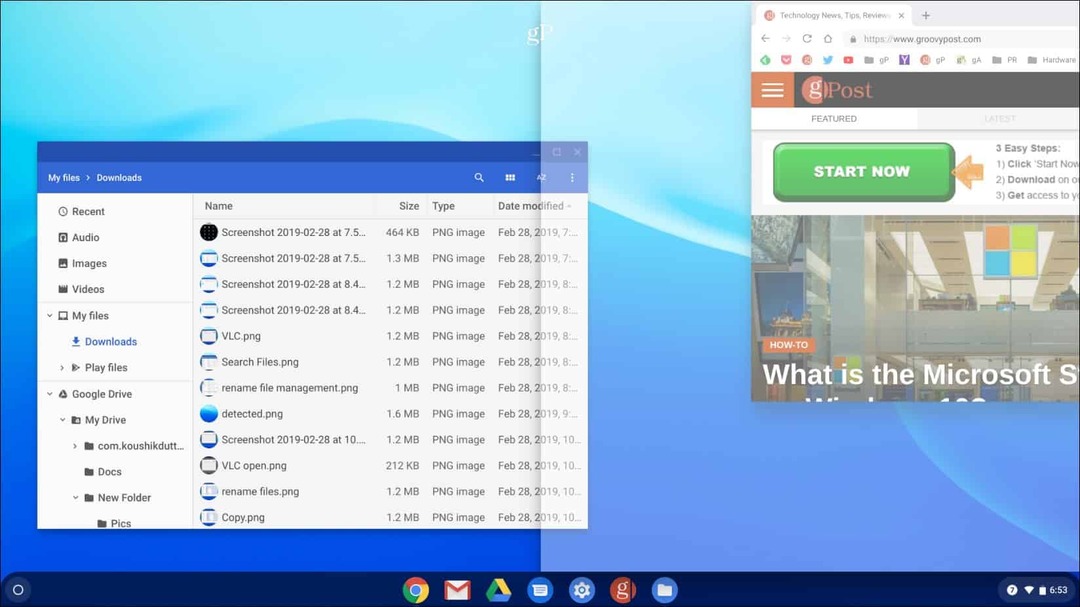
Затим отворите своју другу апликацију или картицу и урадите исто, али превуците је на другу страну екрана и отпустите је. На пример, у снимку испод имам Цхроме отворен са апликацијом Филес.
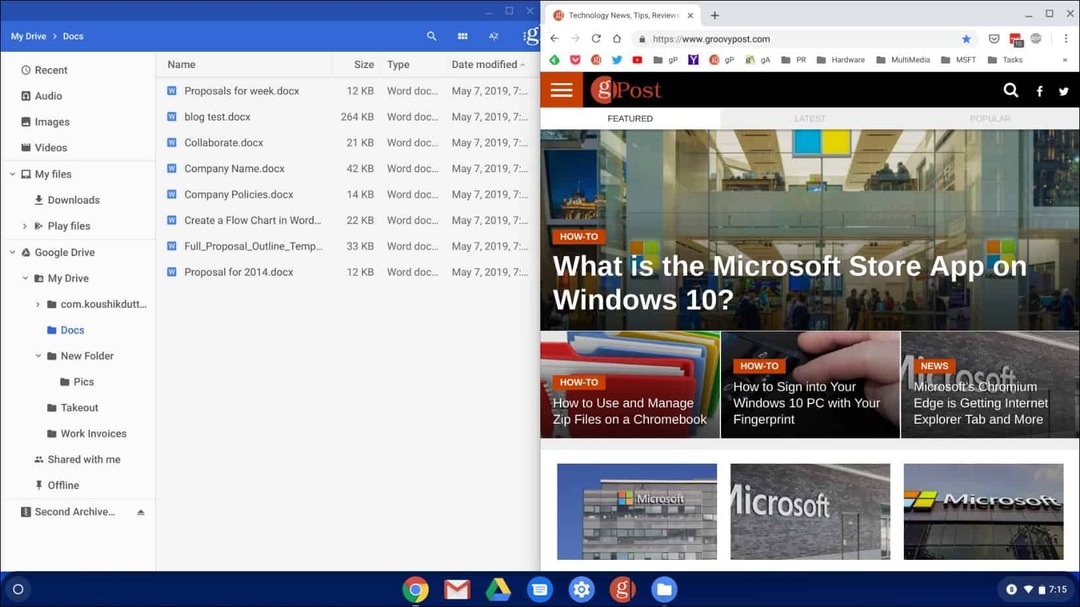
Други начин управљања управљањем раздвојеним екранима је да кликнете и задржите дугме Максимирај док не угледате иконе стрелице. Тада можете да угасите екран лево или десно од екрана.
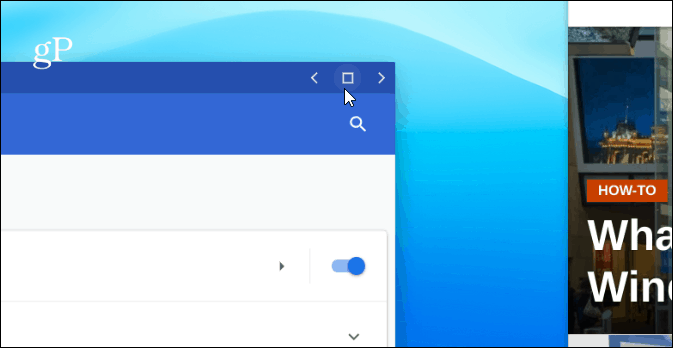
Апликација ће бити послана преко странице коју сте одабрали и аутоматски ће се уклопити са стране вашег екрана. За другу апликацију или прозор учините исто, али пошаљите је на другу страну екрана. Ваша два екрана ће одговарати вашем пуном екрану један поред другог.

У овом примеру имам Цхроме отворен са десне стране екрана и Плутон ТВ апликација са леве стране.
Закључак
Такође је вредно напоменути да ће ово радити са многим Андроид апликацијама (не свим) као и картицама у Цхроме-у и другим Цхроме ОС апликацијама. Поред коришћења миша или трацкпад-а, то можете учинити и ако имате екран осетљив на додир. Само притисните и држите дугме Максимирај, а затим стрелицу лево или десно. Такође можете да користите пречицу на тастатури Алт +] да померите прозор удесно. Или, Алт + [ да бисте је померили лево од екрана Цхромебоок.



